Revit入门教程:零基础到项目实战(含视频+案例)

引言
Revit 是由 Autodesk 推出的建筑信息模型(BIM)软件,广泛应用于建筑、结构、机电及可持续设计领域。相比传统 CAD,Revit 把几何信息与构件属性、参数、材料、构造关系等数据结合,支持协同设计、定量统计、施工出图和可视化表达。本文以“零基础到项目实战”为主线,系统讲解 Revit 的核心概念、界面与基本操作,提供一个完整的项目实战流程(含视频学习与案例练习建议),并列出常见问题与优化技巧,帮助初学者快速上手并进入工程应用阶段。
一、BIM 思想与 Revit 的定位
- BIM 是一种以模型为核心的协同设计方法,模型中每一个构件都携带属性信息,可以用于计算、碰撞检查、能耗分析等。
- Revit 是面向 BIM 的平台,支持建筑(Architectural)、结构(Structural)及机电(MEP)模块,通过族(Families)定义构件,通过参数管理信息。
- 学习目标不仅是学会绘图命令,更要理解参数化建模、视图表达、出图与协同工作流。
二、初识界面与工作环境
- 主要界面元素:功能区(Ribbon)、属性(Properties)面板、项目浏览器(Project Browser)、视图窗口、视图控制栏(View Control Bar)与状态栏。
- 模板选择:建筑、结构、机电模板各有预设族与样式;建议初学以建筑模板开始。
- 单位与坐标:新建项目后先检查项目单位(长度、角度、面积)、项目北向设置与项目基点。
- 视图类型:平面(Floor Plan)、立面(Elevation)、剖面(Section)、三维(3D)、轴测视图(Isometric)、透视相机(Perspective)。
三、建模基础:从“框架”到“详图”
1. 创建标高与轴网
- 水平标高(Levels)是楼层与楼板高度的基础,所有垂直构件以标高为参照;
- 轴网(Grids)用于布置柱网与对齐构件,建议在建模初期精确绘制并锁定尺寸。
2. 墙、门、窗与幕墙
- 墙(Wall)有“系统族”(System Family)和“可加载族”(Loadable Family)之分,设置厚度、构造层(Structure)与材质;
- 门(Door)、窗(Window)通常为载入族,选择挂接标高并设置型式与尺寸;
- 幕墙(Curtain Wall)用于大面积玻璃幕墙,可编辑幕墙网格(Grid)与幕扇(Panel)。
3. 楼板、屋面与楼梯
- 楼板(Floor)支持边界绘制或拾取墙体生成;注意设置楼板厚度与结构层;
- 屋面(Roof)常用按边界绘制或按屋顶坡度生成;屋面檐口、檐沟需单独处理;
- 楼梯(Stairs)可用“自动楼梯”或“踏步+梁板”手动建模,现代版本支持多样化参数控制。
4. 结构构件与机电预留
- 柱、梁、基础等结构构件在结构模板中更为完善;机电系统(风管、管道、电缆桥架)在 MEP 模块中建模并布线。
- 在建筑模型中预留机电空间与竖井,便于后续碰撞检测。
四、族(Families)与参数化建模
- 家族类型:系统族(墙、楼板等)与可加载族(窗、家具、灯具)。
- 家族编辑器:在族编辑器中建立参考平面、添加尺寸标注并绑定参数(Type/Instance),实现尺寸与形状的参数化。
- 参数分类:项目参数、族参数、共享参数;共享参数可跨项目、用于标注与明细表。
- 嵌套族与关联:复杂构件可使用嵌套族或受参考类别控制的子族。
五、视图控制与出图准备
- 视图样式:切换真实(Realistic)、着色(Shaded)、线框(Wireframe)、隐藏线(Hidden)等。
- 视图范围(View Range)与剖切平面会影响平面图中显示的构件;设置不当会出现墙体不显示等问题。
- 线型、图层(在 Revit 中为类别)与可见性/图形覆盖(VG)管理图纸表达。
- 标注与标签:尺寸、文字、标签(Tag)和关键注记(Keynote)应统一标准,使用视图模板(View Template)保证一致性。
- 明细表(Schedules):窗口/门/房间/构件数量与材料计算,设置字段、过滤、排序与计算公式。
六、项目协同与工作共享
- 中央模型(Central File)与本地副本(Local File):开启工作共享(Worksharing)生成中央文件供多人协同。
- 工作集(Worksets):按专业或楼层分配工作集,控制可见性与编辑权限;注意同步(Synchronize)与释放元素( relinquish )操作。
- 链接模型(Link Revit/CAD/IFC):规范命名、定位与裁剪,避免直接复制粘贴导致数据冗余。
- 协调流程:使用第三方碰撞检测工具(如 Navisworks)或 Revit 内部的协调审查(Coordination Review)进行碰撞检查与问题记录。
七、渲染与可视化
- 内置渲染器与外部插件(Enscape、Lumion、Twinmotion)可快速生成高质量效果图与动画。
- 材质管理:材质包括外观、物理属性与渲染参数,注意贴图分辨率与 UV 设置。
- 光照:自然光(太阳/天光)与人工光源(点光、面光),渲染设置影响输出时间与效果。
- 导出:FBX 用于导出至实时渲染引擎,DWG 用于出施工图,IFC 用于开放数据交换。
八、项目实战案例(以两层住宅为例:从开模到出图)
此处给出一个典型项目的分阶段操作步骤,适合配合视频教程逐步实践。
阶段一:项目准备
- 新建项目,选择合适模板;设置项目单位、项目北向与图纸标准(字体、线型、标注样式)。
- 在平面视图中创建标高:First Floor、Second Floor、Roof。绘制轴网并标注轴号,锁定关键尺寸。
阶段二:主体建模
- 按轴网绘制外墙与内墙(选择墙类型并调整厚度与构造层);使用“开口”工具或放置门窗族。
- 建立楼板:分别按每层绘制楼板轮廓并设置结构层;施加开洞给楼梯位置。
- 做屋顶:以屋顶视图绘制檩条或按边界创建屋面并设置坡度。
- 楼梯与栏杆:用自动楼梯命令生成楼梯并添加栏杆,检查踏步数与高度是否符合规范。
阶段三:细化与族制作
- 若需要自定义门窗、阳台栏杆或家具,进入族编辑器制作族文件,设定参数后加载回项目。
- 添加厨房、卫浴设备与固定家具,布置插座、灯具的管槽预留(若涉及机电初步设计)。
阶段四:视图整理与标注
- 创建剖面、立面、天花板平面(RCP)和三维视图,设置视图模板统一显示规则。
- 添加尺寸标注、楼层高度标注、材料标注与文字说明。生成房间(Rooms)并设置房间名称与面积。
阶段五:明细表与图纸输出
- 建立门窗明细表,设定字段(宽度、高度、数量、材料),添加过滤与合计功能。
- 制作图纸(Sheets),拖拽视图到图纸中,添加标题栏、项目基本信息与修订栏。
- 输出打印或生成 PDF,检查线重、比例与字体清晰度。
阶段六:协作与交付
- 若为多专业项目,创建链接模型(结构/机电),进行碰撞检查并记录修改事项。
- 导出 IFC 供项目管理或施工方使用;若需要施工图纸,按专业拆分出结构图与机电图纸集。
九、常见问题与解决策略
- 元素不显示:检查视图范围、过滤器、工作集中元素是否被借用、元素是否在当前阶段可见。
- 模型变慢:减少视图中同时开启的详细级别,关闭不必要的类别显示,使用链接模型而非复制。
- 同步冲突:频繁同步中央模型,及时处理冲突与释放占用元素,避免长时间独占。
- 尺寸失锁或错位:避免盲目锁定参考关系,使用关联尺寸(Aligned Dimension)并在族中合理使用约束。
十、性能优化与项目管理建议
- 模板化与族库建设:建立公司/团队模板(含图框、明细表样式、视图模板),统一出图标准。
- 清理模型:定期 Purge Unused(清除未使用项目内容),压缩中央文件减少文件体积;拆分超大模型为链接文件。
- 版本控制:明确 Revit 版本号与插件版本,项目开始前统一软件环境。
- 培训与流程:制定 BIM 执行计划(BEP),规定命名规则、图层/类别使用规范、文件交付节点。
十一、学习路线与视频/案例使用建议
- 学习顺序建议:BIM 基础概念 → 界面与基本命令 → 建模主构件(墙/门/窗/楼板/屋顶)→ 视图/出图 → 族入门 → 协同与导出。
- 视频学习方式:跟随项目案例视频逐步建模,边看边做,重复练习族编辑器与明细表制作。建议结合官方教程、BIM 社区与中文授课视频。
- 案例练习:从小型住宅逐步扩展到多层住宅、商业综合体或小型办公楼,练习与结构/机电的联动。
结语
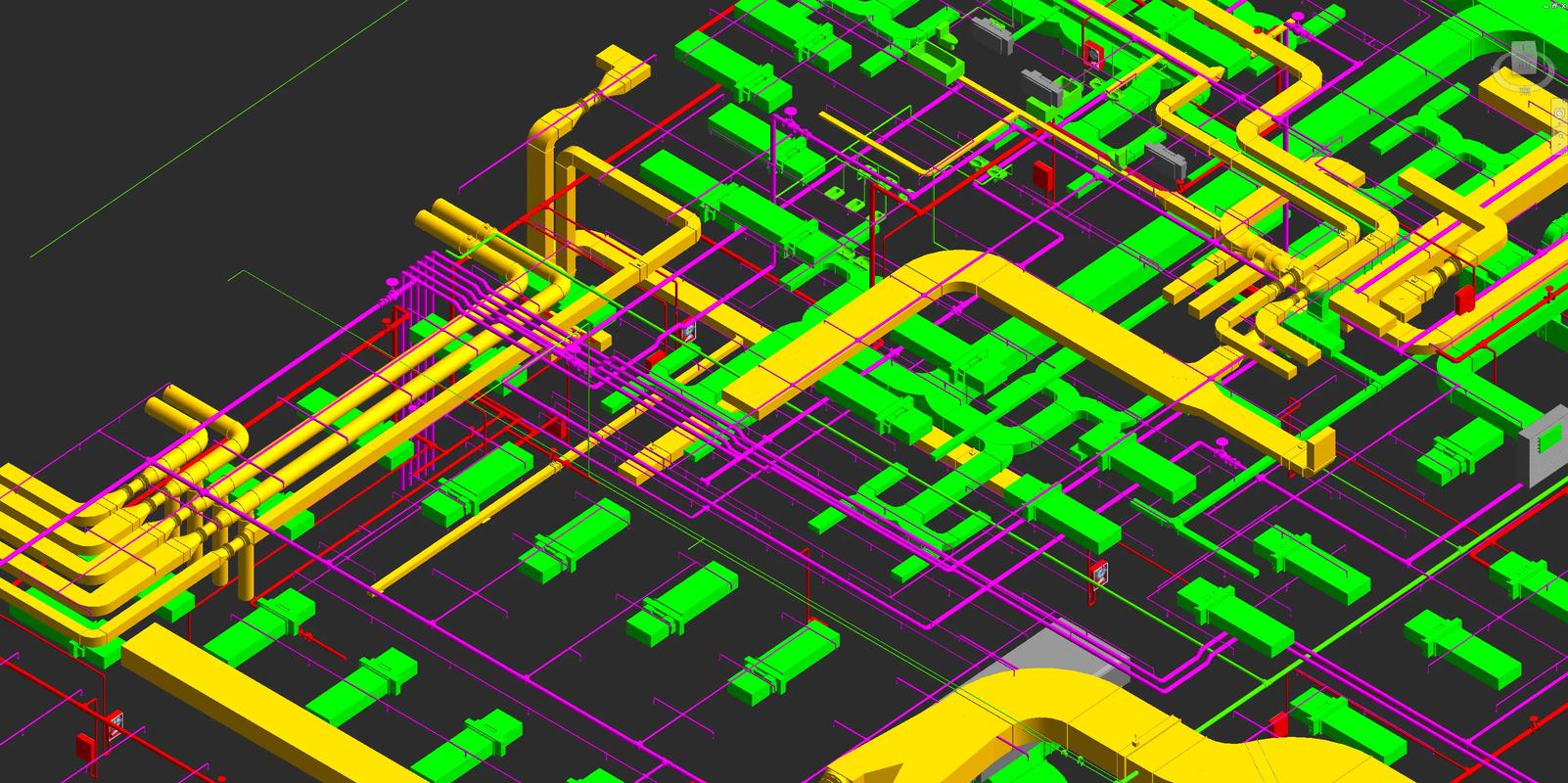
从零基础到能够独立完成一个小型项目的 Revit 学习并非一蹴而就,但遵循“从基础命令到参数化思维,再到项目协同”的学习路径,结合系统的案例练习与视频教学,掌握 Revit 的核心技能是完全可实现的。实践中要注重模型的组织、参数化设计的思维培养以及团队协作流程的规范化。希望本文能为你的 Revit 学习和项目实战提供清晰的路线图与实操要点。若你需要,我可以基于上面的两层住宅案例,生成一套逐步可跟做的视频脚本或具体操作清单(含每一步的命令与参数设置),帮助你带着模型一步一步完成整个项目。
BIM技术是未来的趋势,学习、了解掌握更多BIM前言技术是大势所趋,欢迎更多BIMer加入BIM中文网大家庭(http://www.wanbim.com),一起共同探讨学习BIM技术,了解BIM应用!
相关培训